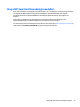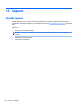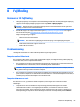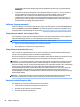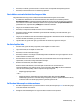User Guide - Windows 7
Table Of Contents
- Velkommen
- Lær din computer at kende
- Tilslutning til et netværk
- Tilslutning til et trådløst netværk
- Tilslutning til et kabelbaseret netværk
- Navigering ved hjælp af tastaturet, berøringsbevægelser og pegeredskaber
- Multimedier
- Strømstyring
- Nedlukning af computeren
- Angivelse af indstillinger for strømstyring
- Brug af strømsparetilstand
- Brug af batteristrøm
- Sådan finder du batterioplysninger
- Brug af batterikontrol
- Visning af resterende batterispænding
- Maksimering af batteriafladningstid
- Håndtering af lav batterispænding
- Sådan isætter og fjerner du et batteri
- Batteribesparelse
- Lagring af et batteri, der kan udskiftes af brugeren
- Bortskaffelse af et batteri, der kan udskiftes af brugeren
- Udskiftning af et batteri, der kan udskiftes af brugeren
- Brug af ekstern vekselstrøm
- Opdatering af dit softwareindhold med Intel Smart Connect Technology (kun udvalgte modeller)
- Eksterne kort og enheder
- Drev
- Sikkerhed
- Beskyttelse af computeren
- Brug af adgangskoder
- Brug af antivirussoftware
- Brug af firewallsoftware
- Installation af kritisk vigtige sikkerhedsopdateringer
- Brug af HP Client Security (kun udvalgte modeller)
- Brug af HP Touchpoint Manager (kun udvalgte modeller)
- Installation af et valgfrit sikkerhedskabel
- Brug af fingeraftrykslæseren (kun udvalgte modeller)
- Vedligeholdelse
- Sikkerhedskopiering og gendannelse
- Computer Setup (BIOS), MultiBoot og HP PC Hardware Diagnostics (UEFI)
- Support
- Specifikationer
- Hjælp til handicappede
- Rejse med eller forsendelse af din computer
- Fejlfinding
- Ressourcer til fejlfinding
- Problemløsning
- Computeren kan ikke starte
- Computerskærmen er sort
- Software fungerer unormalt
- Computeren er tændt, men reagerer ikke
- Computeren er usædvanligt varm
- En ekstern enhed fungerer ikke
- Den trådløse netværksforbindelse fungerer ikke
- En disk afspilles ikke
- En film kan ikke ses på en ekstern skærm
- Computeren starter ikke med at brænde disken, eller brændingen stopper, før den er gennemført
- Elektrostatisk afladning
- Indeks
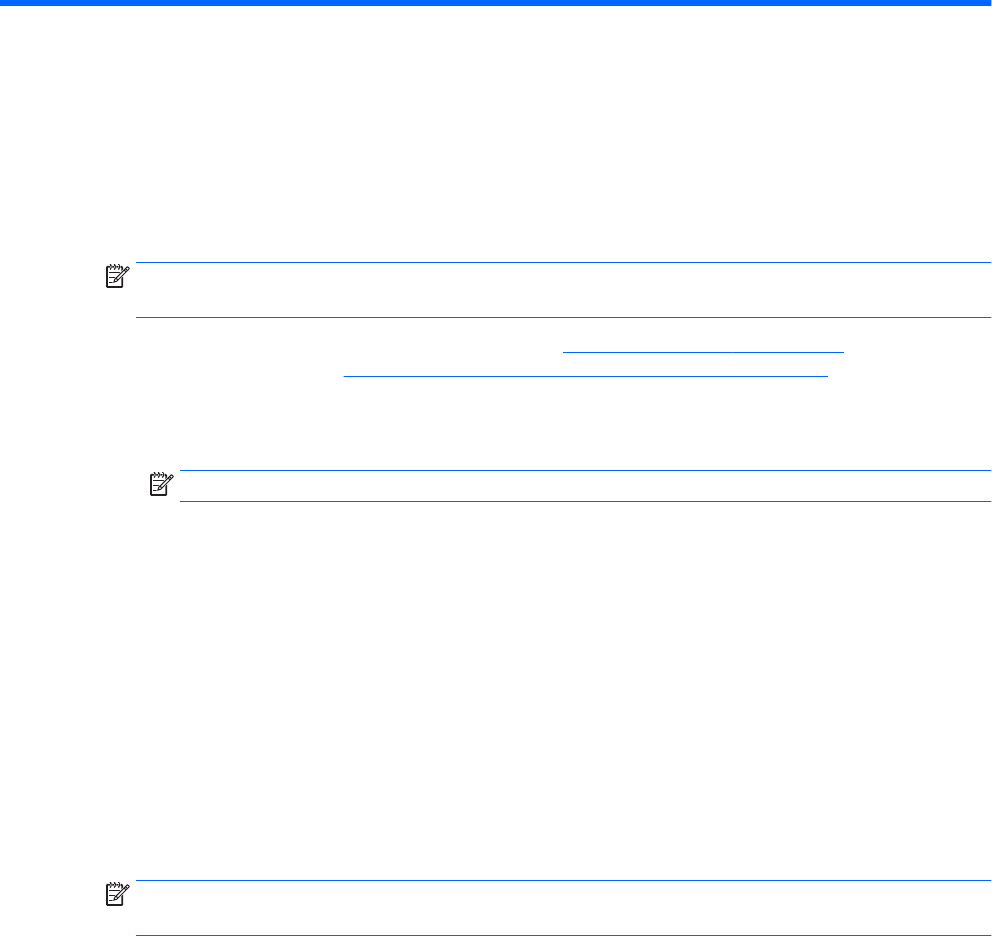
B Fejlnding
Ressourcer til fejlnding
●
Yderligere oplysninger om computeren samt webstedshyperlinks nder du i Help and Support (Hjælp og
support). Du får adgang til Hjælp og support ved at vælge Start > Hjælp og support.
BEMÆRK: Nogle kontroller og reparationsværktøjer kræver internetforbindelse. HP har også andre
værktøjer, som ikke kræver internetforbindelse.
●
Kontakt HP-support. For support i USA skal du gå til http://www.hp.com/go/contactHP. For support i
hele verden skal du gå til http://welcome.hp.com/country/us/en/wwcontact_us.html
Vælg en af følgende typer support:
◦
Chatte online med en HP-tekniker.
BEMÆRK: Hvis chat ikke er tilgængelig på et bestemt sprog, er den tilgængelig på engelsk.
◦
Finde telefonnumre til HP-support verden over.
◦
Finde et HP-servicecenter.
Problemløsning
I de følgende afsnit beskriver vi ere udbredte problemer og løsninger på dem.
Computeren kan ikke starte
Hvis computeren ikke tænder, når du trykker på tænd/sluk-knappen, kan følgende forslag måske hjælpe dig
med at nde ud af, hvorfor computeren ikke tænder:
●
Hvis computeren er sluttet til en stikkontakt med vekselstrøm, skal du slutte en anden elektrisk enhed
til stikkontakten for at kontrollere, at der er tilstrækkelig strøm i stikkontakten.
BEMÆRK: Brug kun den vekselstrømsadapter, der fulgte med computeren, eller en adapter, som HP
har godkendt til brug sammen med denne computer.
●
Hvis computeren er tilsluttet en anden ekstern strømkilde end en stikkontakt med vekselstrøm, kan du
prøve at sætte computeren i en stikkontakt med vekselstrøm vha. vekselstrømsadapteren. Kontrollér, at
netledningen og vekselstrømsadapteren er forbundet korrekt.
Computerskærmen er sort
Hvis skærmen er sort, og du ikke har slukket computeren, kan årsagen være en eller ere af disse
indstillinger:
●
Computeren kan være i slumretilstand. Tryk kortvarigt på tænd/sluk-knappen for at afslutte
slumretilstanden. Slumre er en energibesparende funktion, som slukker for skærmen. Slumre
kan startes af systemet, mens computeren er tændt, men ikke bruges, eller når der er opstået en lav
batterispænding på computeren. Disse indstillinger kan ændres ved at højreklikke på ikonet Batteri i
Ressourcer til fejlnding 85